2023-07-20 334
小伙伴们你们知道UltraEdit收藏的文件在哪里找呢?今天小编很乐意与大家分享UltraEdit打开收藏夹文件的方法,感兴趣的可以来了解了解哦。
首先,在进行打开一个UltraEdit的,并进行打开一个需要收藏的文件。
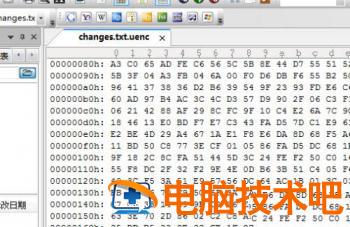
然后进行点击UltraEdit的菜单中的 文件 的菜单。
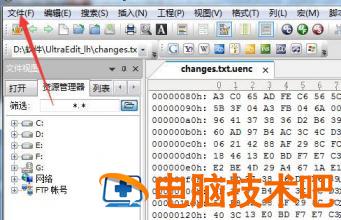
进行点击了文件菜单中,弹出了下拉菜单选中为 收藏夹文件 的选项。
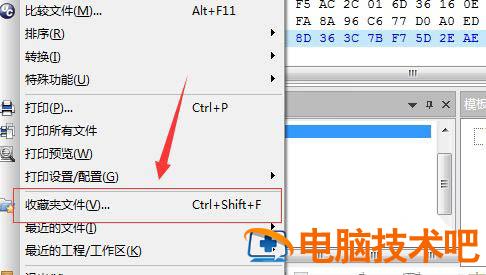
这样就会弹出了一个收藏夹文件的窗口中,然后就进行选中 收藏的文件。
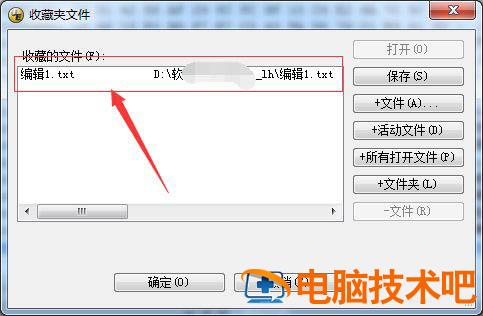
选中的收藏的文件之后,进行点击右侧中的 打开 按钮。
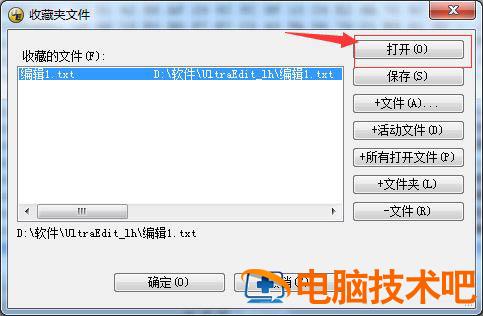
这样就从收藏文件夹中进行打开的了文件。
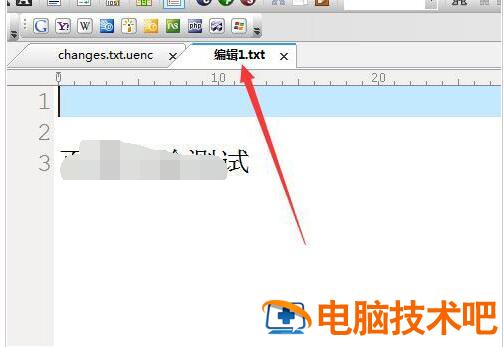
以上就是UltraEdit打开收藏夹文件的方法,希望大家喜欢哦!
原文链接:https://000nw.com/19679.html
=========================================
https://000nw.com/ 为 “电脑技术吧” 唯一官方服务平台,请勿相信其他任何渠道。
系统教程 2023-07-23
电脑技术 2023-07-23
应用技巧 2023-07-23
系统教程 2023-07-23
软件办公 2023-07-11
软件办公 2023-07-11
系统教程 2023-07-23
软件办公 2023-07-12
软件办公 2023-07-12
软件办公 2023-07-12
扫码二维码
获取最新动态
